一. 原材料
Anaconda
下载地址: https://www.anaconda.com/download/
二. 安装步骤
- 安装 Anaconda, 一路 Next, 遇到复选框按默认参数设置, 安装目录不要放 C 盘, C 盘特别大的忽略
- 在Windows开始菜单启动 Anaconda Navigator
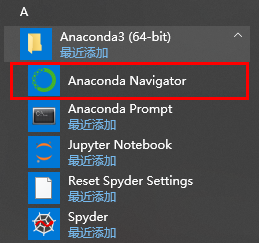
- 选择窗口左边的 Environments, 新安装的 Anaconda Environments 只有一个 base(root)

- 点击下方Create按钮
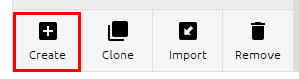
- 在弹出的窗口中 Name 栏中输入环境名称, 比如 tensorflow_cpu 或者 tf_cpu 之类的, 你喜欢就好, Python 版本选择 3.5 或 3.6, TensorFlow 2.0 以上才可以选择 3.7, 这是一个坑, 点 Create 完成创建, 此时还没有下载 TensorFlow, 但是 Anaconda 已经下载好了一些 Python 必须的依赖项

- 选择新建的 Environments 名称, 将搜索选项改成 Not Installed, 然后在搜索框中输入 tensorflow, 然后下方的列表中会出现tensorflow, 将其选中, 再点右下角的 Apply 按钮, 会弹出一个对话框, 里面包含了会修改的项目, 再点 Apply 按钮后开始下载安装, 等待其安装完成, 如果网速慢, 时间会久一点, 可以修改 Channels 修改下载站点, 比如清华的镜像 https://mirrors.tuna.tsinghua.edu.cn/anaconda/pkgs/free/ 但是, 在清华镜像下载的有一些库不是最新版本, 比如 Jupyter notbook, 会有不能连接的问题, 下载后要更新才能正常使用

- 安装完成后, 点环境名后面的三角形按钮, 选择 Open with Python, 打开控制台窗口, 窗口中会显示 Python 的版本信息, 在>>>后面输入 import tensorflow as tf, 如果没有报错, 恭喜你, 安装成功. 如果你还想安装其他的依赖库, 只需要在搜索框里输入名称, 再安装就可以了
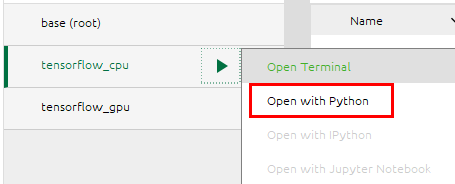
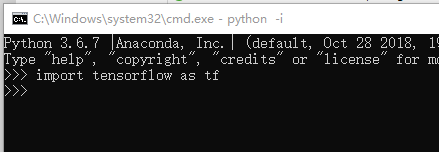
- 如果安装后不想要这个 Environment 了, 那点选中此 Environment, 点 Remove 按钮即可删除
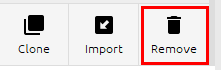
三. 补充
后来的 Anaconda 新版本在未安装列表里有可能找不到 TensorFlow了, 这样的话在 Prompt 里面用激活 Environments 之后用 pip install tensorflow 安装就可以了
























 2164
2164











 被折叠的 条评论
为什么被折叠?
被折叠的 条评论
为什么被折叠?










